定期备份iPhone非常重要,因为越来越多的数据存储在这些设备上。如果要将iPhone更新到最新的iOS 13,它必须很重要。事实上,在线建议表明如果没有备份,您将无法成功升级iPhone。
无论是升级到iPhone 11还是更新到iOS 13,都必须先创建一个备份。
最好在更新之前备份设备,这样一来,如果出现问题,您就不会还原到几天前创建的备份,并且所有当前信息都将被还原。
嗯,iTunes和iCloud是Apple提供的不同类型的备份解决方案,用于定期备份iPhone,iPad或iPad touch。从iPhone创建备份时,该设备数据的快照将保存到iPhone以外的其他位置(例如,计算机或云驱动器)。
这样一来,您就可以恢复重要数据,照片(如果有任何原因),或者在iOS 13更新后意外删除了它们或使其丢失。在本文中,我们提供了逐步指南,介绍如何使用iCloud和iTunes备份iPhone。
如何备份iPhone
好了,您可以使用Apple提供的iCloud或iTunes备份解决方案来备份iOS设备,包括iPhone,iPad或iPad。
使用iCloud备份iPhone
可以说iCloud是备份iPhone的绝佳选择,因为它将iPhone备份数据存储在云中,而不是存储在PC上。因此,您可以使用Wi-Fi从任何地方访问备份数据(只要您知道Apple ID和密码)。
使用Apple的iCloud服务备份iOS设备是更简单的方法。每个iCloud帐户都有5GB的免费存储空间,用于备份之类的东西。
✔将备份存储在iCloud中
✔5 GB的免费存储空间(需要支付更多费用)
✔加密的备份
✔通过Wi-Fi创建和使用备份
✔可以使用备份还原到iPhone
如何将iPhone备份到iCloud
- 确保您已连接到Wi-Fi网络,并且还连接了充电器。
- 从iPhone上的应用程序屏幕打开“设置”。
- 点击您的用户名条目。(屏幕顶部的Apple ID)
- 向下滚动并点击“ iCloud”>“ iCloud Backup”。如果您使用的是iOS 10.2或更早版本,请转到“设置”,然后向下滚动并点按“ iCloud”。 )
- 点击“立即备份”。
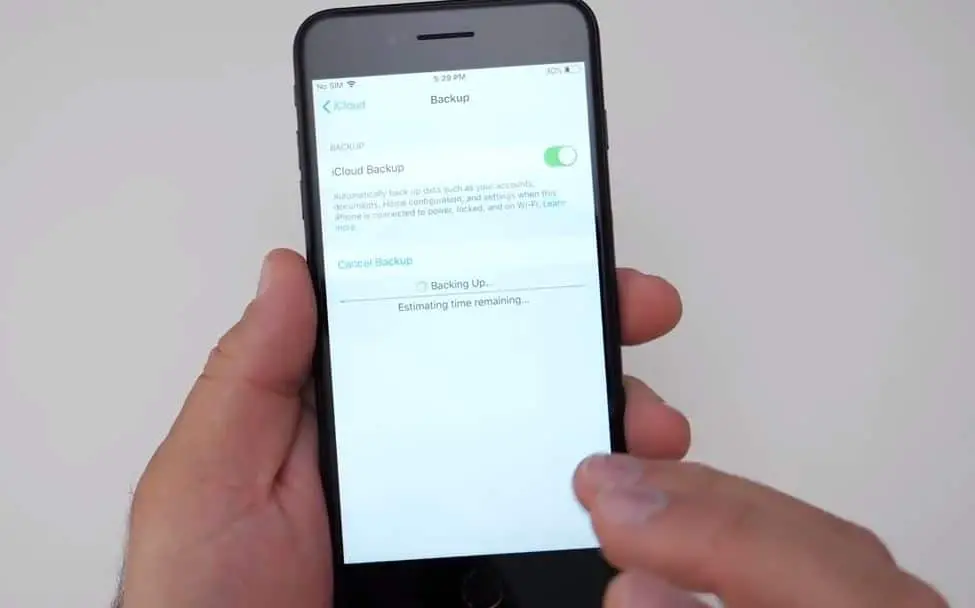
注意:保持连接到Wi-Fi网络,直到该过程完成。
如果您以前从未备份过iCloud,则第一次备份可能需要一段时间。之后,iCloud将仅上载自上次备份以来所做的更改,这要快得多。
要检查并确认备份已完成:
点击设置> [您的名字]> iCloud> iCloud存储>管理存储,然后选择您的设备-备份应显示在详细信息中,并带有时间和备份大小。如果您使用的是iOS 10.2或更早版本,则路径为设置> iCloud>存储>管理存储。
要使用iCloud Backup自动备份:
- 确保已打开iCloud备份
- 您可以检查并打开此表单设置> [您的名称]> iCloud> iCloud Backup。
- 如果您使用的是iOS 10.2或更早版本,请转到“设置”>“ iCloud”>“备份”
- 将设备连接到电源
- 将您的设备连接到Wi-Fi网络
- 确保设备的屏幕已锁定
- 检查iCloud中是否有足够的可用空间用于备份
使用iTunes备份iPhone
备份iOS设备的另一种方法是使用iTunes。您需要一台装有最新版本iTunes的计算机和Apple Lightning电缆。iTunes备份方法也与iCloud备份类似,您可以使用备份将快照还原到iPhone。但是区别是iTunes备份存储在本地计算机上而不是云中。因此,您不必担心云驱动程序5GB的存储限制,但是您将无法通过另一台计算机上的Wi-Fi访问备份。
✔在PC或Mac上存储备份
✔可选的备份加密
✔在PC或Mac上创建和使用备份
✔能够使用备份还原到iPhone
iTunes备份不包括:
- 触摸ID设置。
- 除非您在iTunes中执行加密的备份方法,否则您将无法备份“运行状况”,“活动”和“钥匙串”数据。
- Apple Pay信息和设置。
- 照片存储在云中,iCloud照片库中,并且像我的照片流一样。
- 从iTunes同步的内容,例如导入的MP3或CD,视频,书籍和照片
- iTunes和App Store中的内容或直接下载到iBooks的PDF(您可以使用iTunes中的“转移购买”来备份此内容。)
如何将iPhone备份到iTunes
确保您已在PC / mac上安装了最新版本的iTunes
- 将您的iOS设备连接到计算机并解锁。
- 如果提示您批准计算机和设备之间的连接,请输入您的PIN码。
- 在iTunes中,单击“音乐/电影”下拉菜单旁边的设备的小缩略图。
- 选中左侧的“摘要”选项后,您应该会看到一个充满设备详细信息的屏幕。
- 在该屏幕上还有“ 备份” 部分。
- 然后选择“此计算机”单选按钮(您也可以选中标记加密以密码保护备份)
- 单击立即备份 ,让iTunes运行。
- 几分钟后,您将在计算机上存储一个加密的备份。
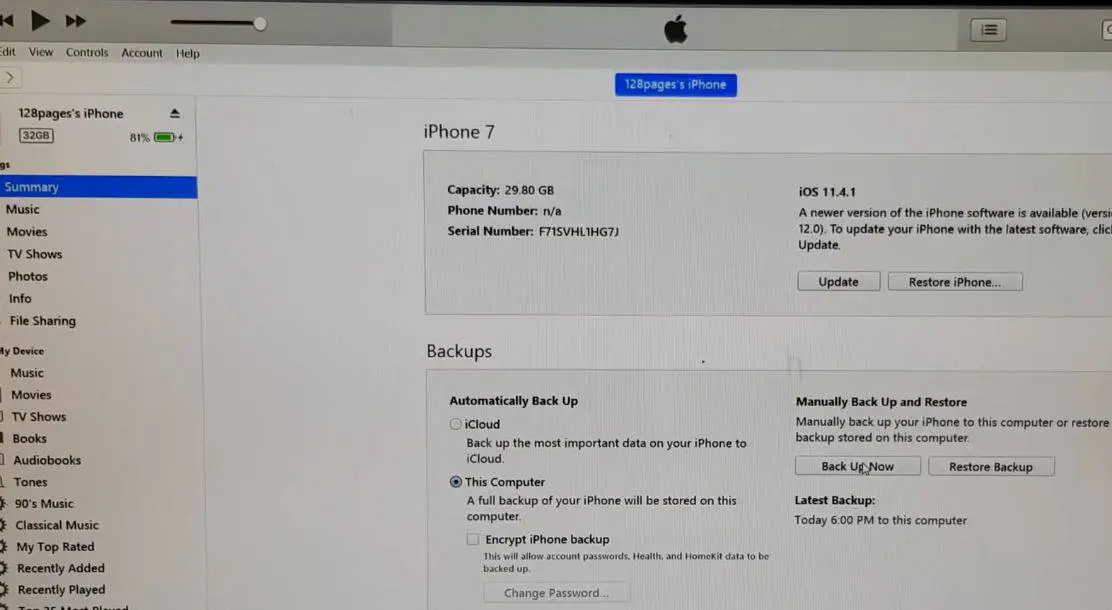
注意:加密备份将使您不必在还原设备时为电子邮件或Facebook之类的应用输入帐户密码,而可能会丢失或丢失iCloud备份。
在Mac上查找iOS备份
查找您的备份列表:
在菜单栏中单击。输入或复制并粘贴以下内容:〜/ Library / Application Support / MobileSync / Backup /按Return键。
找到特定的备份:
- 打开iTunes。在菜单栏中单击iTunes,然后选择“首选项”。
- 单击设备。
- 按住Control键并单击所需的备份,然后选择“在Finder中显示”。
您可以在Windows 7、8或10中找到iOS备份
打开Windows安装的驱动器(基本上是C 🙂 Users(用户名)AppDataRoamingApple ComputerMobileSyncBackup
按Windows + R打开运行,输入%appdata%或%USERPROFILE%(如果从Microsoft Store下载了iTunes),然后单击确定。
双击以下文件夹:“ Apple”或“ Apple Computer”> MobileSync>“备份”。


![iOS 14 更新后iPhone 无法开机? [4个解决方案]](https://oktechmasters.org/wp-content/uploads/2021/09/25142-iphone-wont-turn-on-after-update.jpg)


